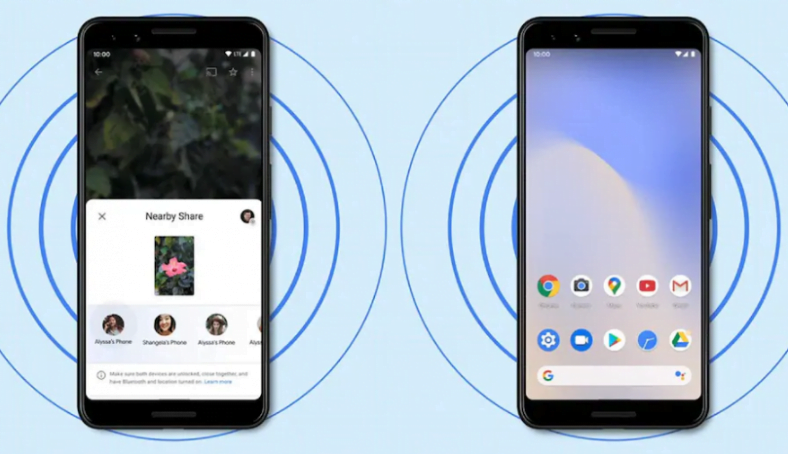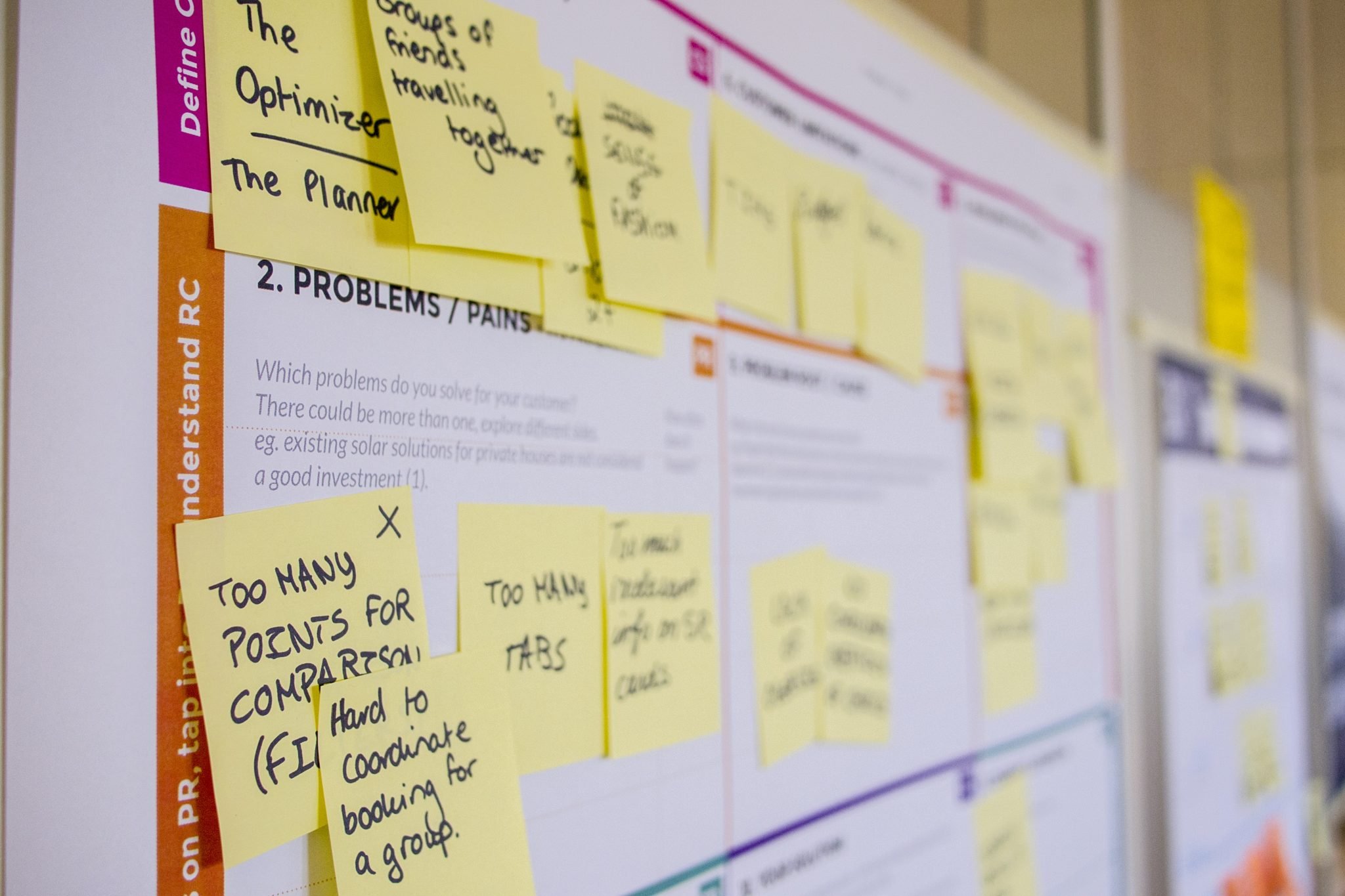Sulod sa hapit usa ka dekada, ang mga ninggamit sa Apple Gipanag-iya nila ang AirDrop nga nagtugot sa mga ninggamit sa pagpaambit sa mga file taliwala sa mga Apple device sa usa ka lisud. Karon, ang Google naghimo usab kaugalingon nga bersyon sa AirDrop alang sa Android, nga gitawag Kalapit nga Pagpakigbahin. Nagtrabaho ang Google sa kini nga bag-ong bahin sa pagpaambit sa file sukad sa 2019 ug karon kini sa katapusan magamit alang sa us aka lainlaing mga Android smartphone. Sa kini nga panudlo, gisulti namon kanimo ang tanan nga kinahanglan nimo mahibal-an bahin sa pagpaambit sa mga file sa mga kasikbit nga aparato sa Android.
Giingon sa Google, kana Duol nga post Magamit alang sa mga Android phone Android 6.0 o labi ka taas. Aron masusi kung gisuportahan ba sa imong Android phone ang kini nga bag-ong dagway, sunda kini nga mga lakang.
- Adto sa Mga setting Ang imong telepono> pag-scroll down gamay> pilia Google .
- Pag-klik sa mga koneksyon sa aparato .
- Kung gisuportahan sa imong telepono ang Nearby Sharing, makit-an nimo ang kapilian sa sunod nga panid.
- Karon padayon ug pag-klik Pagsira sa post aron ipasadya ang mga setting niini.
- يمكنك I-on kini o i-off . Mahimo ka usab magpili Google account Ang imong maayong pagkabutang ang ngalan sa aparato .
Dugang pa, mahimo ka usab magtakda tan-awa ang imong aparato , gawas sa pagpugong sa paggamit sa datos .
Gusto ba nimo nga ipaambit ang us aka litrato, usa ka video, usa ka app gikan sa Google Play, o bisan ang imong lokasyon gikan sa Google Maps, Google CanPagsira sa post"Pag-atubang sa tanan. Bisan diin nimo makit-an ang Share button sa imong Android phone, mahimo nimo gamiton ang bahin sa Nearby Share.
Aron mahibal-an kung giunsa magbahin ang mga file gamit ang Nearby Sharing, sunda kini nga mga lakang.
- Ablihi ang file nga gusto nimo ipaambit> i-klik ang icon Pag-ambit > Pag-klik Pakigbahin sa duul . Ang imong telepono magsugod na sa pagpangita alang sa mga duol nga aparato.
- Ang tawo nga imong gipadad-an sa file kinahanglan usab nga buhion ang Nearby Sharing sa imong Android phone.
- Kung nakita na sa imong telepono ang telepono sa tigdawat, tapik lang ang ngalan sa aparato . Sa parehas nga oras, ang makadawat kinahanglan mag-klik sa “ Pagdawat" sa iyang telepono aron masugdan ang pagbalhin.
- Sa pipila ka mga gutlo, depende sa mga file nga imong gibahin, mahuman ang pagbalhin.
kasagarang mga pangutana
gipabuto Google Usa ka bag-ong bahin sa Android nga gitawag nga “ Pagsira sa post Ang "Nga nagtugot sa direkta nga pagbahinbahin sa taliwala sa bisan unsang aparato nga nagpadagan sa Android 6 ug sa ulahi nga mga bersyon .. diin ang" bahin "molihok Pagsira sa post"Ingon sa usa ka dagway AirDrop Gikan sa Apple alang sa iPhone: Pilia ra ang buton nga ” Duol nga postsa menu sa pagbahin ug paghulat sa pagpakita sa usa ka duol nga telepono.
Giunsa magamit ang bahin sa Dapit nga Pagbahagi sa usa ka Android phone
Pag-klik Ipaambit ang icon Sa usa ka butang nga gusto nimong ipaambit (morag tulo nga mga lingin nga adunay mga linya nga magkonektar kanila).
Pag-swipe pataas sa menu sa pagbahin sa Android.
Pag-klik sa duol nga icon sa pagpaambit.
Pag-klik sa I-on aron mapagana ang Nearby Sharing.
Ang Nearby Sharing mangita alang sa usa ka kontak aron ipaambit ang link
Mangadto sa Mga setting ug i-tap ang kapilian sa Google.
Pag-scroll down ug pag-tap sa Mga Koneksyon sa Device.
Karon imong makita ang kapilian sa Pakigbahin sa haduol, pag-klik niini ug maigo ang toggle button aron mahimo ang serbisyo.
Susihon hain nga mga app ang molihok sa mga kasikbit nga aparato
Pag-abli usa ka aplikasyonMga settingsa imong telepono.
Pag-klik sa Google. Duol .
sulud " Paggamit mga sikbit nga aparato ', makit-an nimo ang mga aplikasyon nga Gigamit ang mga silingan nga silingan .
Kini kung giunsa nimo mapaambit ang mga file taliwala sa duha ka mga Android phone gamit ang duul nga bahin sa bahin.